PythonSelenium自动化测试教程
哈喽!今天心血来潮给大家带来了《Python如何用Selenium自动化测试?》,想必大家应该对文章都不陌生吧,那么阅读本文就都不会很困难,以下内容主要涉及到,若是你正在学习文章,千万别错过这篇文章~希望能帮助到你!
Python中操作Selenium的核心是通过WebDriver接口模拟用户行为,实现自动化测试和数据抓取。1. 安装Selenium库并配置浏览器驱动;2. 使用WebDriver启动浏览器并访问页面;3. 通过多种方式定位元素并进行交互;4. 推荐使用显式等待提高效率;5. 可管理多个窗口、调整窗口大小、滚动页面及截图;6. 注意驱动版本匹配、等待机制选择及正确关闭浏览器。掌握这些要点即可应对多数自动化场景。

在Python中操作Selenium,主要是通过它提供的WebDriver接口来控制浏览器,实现自动化测试、数据抓取等功能。它的核心在于模拟用户操作,比如点击按钮、输入文字、跳转页面等。接下来我们就来看看几个关键点,让你快速上手。
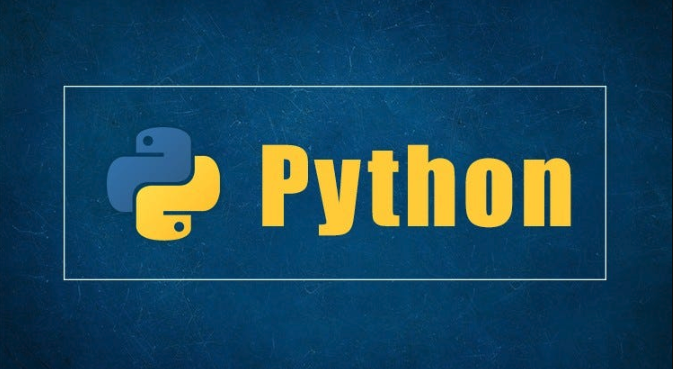
安装和基础配置
首先得安装Selenium库,用pip就可以搞定:
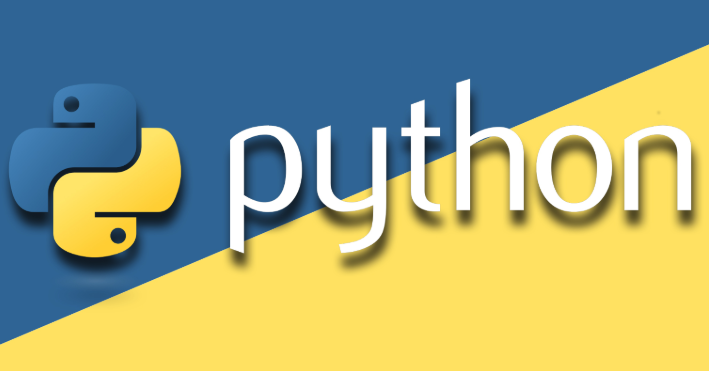
pip install selenium
然后需要下载对应浏览器的驱动程序(WebDriver),比如Chrome浏览器要用到chromedriver,Firefox则用geckodriver。下载好之后要确保驱动文件在系统路径下,或者指定路径加载。
启动一个最简单的例子是打开百度首页:
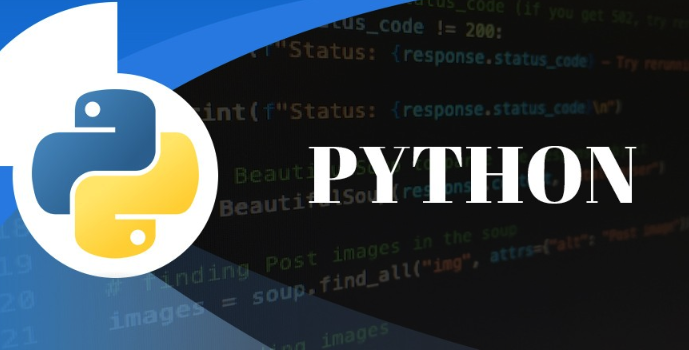
from selenium import webdriver
driver = webdriver.Chrome() # 或者使用Firefox等
driver.get("https://www.baidu.com")这一步完成后,你就能看到浏览器自动打开了百度页面。
元素定位与交互操作
自动化测试的核心就是找到网页上的元素并进行操作。Selenium支持多种定位方式,常用的包括:
find_element(By.ID, "xxx")find_element(By.NAME, "xxx")find_element(By.XPATH, "xxx")find_element(By.CSS_SELECTOR, "xxx")
比如在百度搜索框输入“selenium”,可以这样写:
from selenium.webdriver.common.by import By
search_box = driver.find_element(By.ID, "kw")
search_box.send_keys("selenium")常见操作还包括点击按钮、清空输入框、获取文本内容等。这些操作都很直观,但要注意的是,有些元素可能还没加载完成,这时候就需要等待机制了。
小技巧:尽量使用显式等待(Explicit Wait)而不是
time.sleep(),这样更高效。示例:
from selenium.webdriver.support.ui import WebDriverWait from selenium.webdriver.support import expected_conditions as EC element = WebDriverWait(driver, 10).until( EC.presence_of_element_located((By.ID, "result")) )
浏览器窗口与标签页管理
很多时候我们需要处理多个窗口或标签页。比如点击链接后新开一个标签页,这时候可以用以下方法切换:
# 获取当前所有窗口句柄 handles = driver.window_handles # 切换到最后一个打开的窗口 driver.switch_to.window(handles[-1])
还可以调整浏览器窗口大小、滚动页面、截图保存等:
driver.set_window_size(1280, 800)
driver.execute_script("window.scrollTo(0, document.body.scrollHeight);")
driver.save_screenshot("page.png")这些功能在调试或生成报告时非常有用。
常见问题与注意事项
- 驱动版本匹配:一定要确保浏览器版本和驱动版本一致,否则容易出错。
- 隐式等待 vs 显式等待:隐式等待对整个页面生效,而显式等待只针对特定条件,推荐优先使用显式等待。
- 关闭浏览器:记得最后调用
driver.quit()而不是driver.close(),前者会关闭所有相关窗口并释放资源。
基本上就这些,掌握这几个部分就能应对大部分自动化测试场景了。虽然看起来步骤不少,但实际写起来逻辑清晰,也不难理解。
本篇关于《PythonSelenium自动化测试教程》的介绍就到此结束啦,但是学无止境,想要了解学习更多关于文章的相关知识,请关注golang学习网公众号!
 Golang错误处理:error接口与自定义错误解析
Golang错误处理:error接口与自定义错误解析
- 上一篇
- Golang错误处理:error接口与自定义错误解析

- 下一篇
- VSCodeJava开发必备插件推荐
-
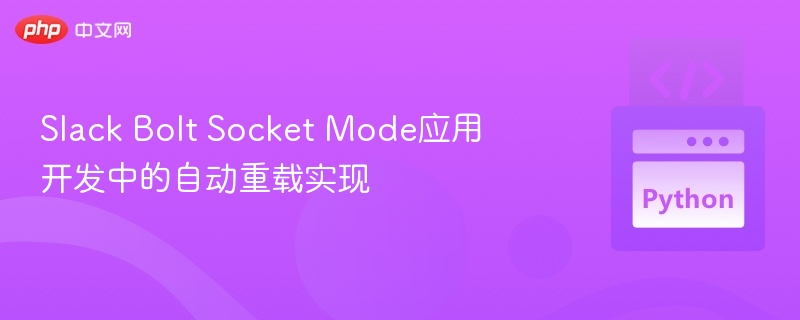
- 文章 · python教程 | 22分钟前 |
- SlackBoltSocket模式自动重载方法
- 261浏览 收藏
-
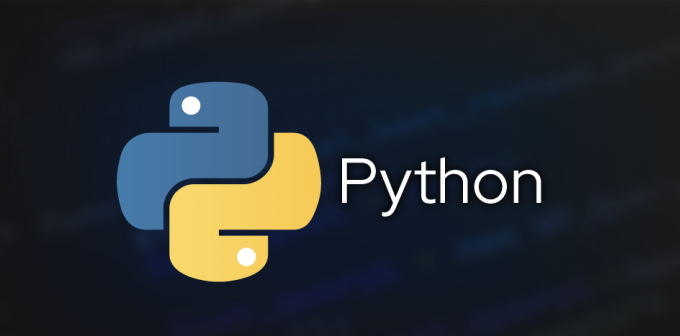
- 文章 · python教程 | 49分钟前 |
- 多进程与多线程区别全解析
- 174浏览 收藏
-
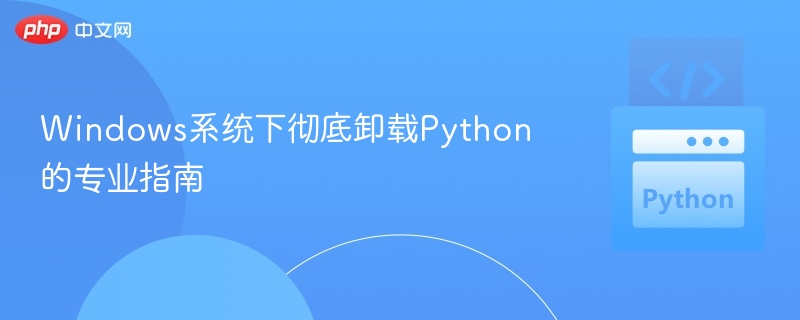
- 文章 · python教程 | 1小时前 |
- 彻底卸载WindowsPython的完整方法
- 118浏览 收藏
-

- 文章 · python教程 | 2小时前 |
- Python内存访问优化技巧分享
- 180浏览 收藏
-

- 文章 · python教程 | 2小时前 |
- 合并两棵二叉搜索树的有序列表方法
- 488浏览 收藏
-
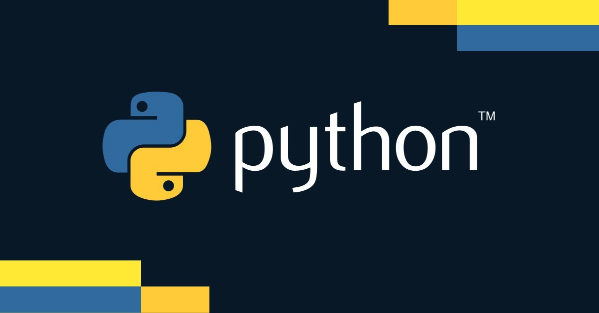
- 文章 · python教程 | 3小时前 | Python GitHubActions 多版本测试 setup-python 缓存依赖
- GitHubActions配置Python环境教程
- 471浏览 收藏
-

- 文章 · python教程 | 3小时前 |
- Python多继承中Mixin用法详解
- 411浏览 收藏
-

- 文章 · python教程 | 4小时前 |
- Python电话号码字母组合:回溯法与常见错误解析
- 478浏览 收藏
-

- 文章 · python教程 | 5小时前 |
- 提升TesseractOCR准确率技巧分享
- 250浏览 收藏
-

- 文章 · python教程 | 5小时前 | 数据库索引 N+1查询 Django数据库查询优化 select_related prefetch_related
- Django数据库查询优化方法详解
- 118浏览 收藏
-

- 文章 · python教程 | 5小时前 |
- Python中处理SIGALRM的sigwait方法
- 318浏览 收藏
-

- 前端进阶之JavaScript设计模式
- 设计模式是开发人员在软件开发过程中面临一般问题时的解决方案,代表了最佳的实践。本课程的主打内容包括JS常见设计模式以及具体应用场景,打造一站式知识长龙服务,适合有JS基础的同学学习。
- 543次学习
-

- GO语言核心编程课程
- 本课程采用真实案例,全面具体可落地,从理论到实践,一步一步将GO核心编程技术、编程思想、底层实现融会贯通,使学习者贴近时代脉搏,做IT互联网时代的弄潮儿。
- 516次学习
-

- 简单聊聊mysql8与网络通信
- 如有问题加微信:Le-studyg;在课程中,我们将首先介绍MySQL8的新特性,包括性能优化、安全增强、新数据类型等,帮助学生快速熟悉MySQL8的最新功能。接着,我们将深入解析MySQL的网络通信机制,包括协议、连接管理、数据传输等,让
- 500次学习
-

- JavaScript正则表达式基础与实战
- 在任何一门编程语言中,正则表达式,都是一项重要的知识,它提供了高效的字符串匹配与捕获机制,可以极大的简化程序设计。
- 487次学习
-

- 从零制作响应式网站—Grid布局
- 本系列教程将展示从零制作一个假想的网络科技公司官网,分为导航,轮播,关于我们,成功案例,服务流程,团队介绍,数据部分,公司动态,底部信息等内容区块。网站整体采用CSSGrid布局,支持响应式,有流畅过渡和展现动画。
- 485次学习
-

- ChatExcel酷表
- ChatExcel酷表是由北京大学团队打造的Excel聊天机器人,用自然语言操控表格,简化数据处理,告别繁琐操作,提升工作效率!适用于学生、上班族及政府人员。
- 3195次使用
-

- Any绘本
- 探索Any绘本(anypicturebook.com/zh),一款开源免费的AI绘本创作工具,基于Google Gemini与Flux AI模型,让您轻松创作个性化绘本。适用于家庭、教育、创作等多种场景,零门槛,高自由度,技术透明,本地可控。
- 3408次使用
-

- 可赞AI
- 可赞AI,AI驱动的办公可视化智能工具,助您轻松实现文本与可视化元素高效转化。无论是智能文档生成、多格式文本解析,还是一键生成专业图表、脑图、知识卡片,可赞AI都能让信息处理更清晰高效。覆盖数据汇报、会议纪要、内容营销等全场景,大幅提升办公效率,降低专业门槛,是您提升工作效率的得力助手。
- 3438次使用
-

- 星月写作
- 星月写作是国内首款聚焦中文网络小说创作的AI辅助工具,解决网文作者从构思到变现的全流程痛点。AI扫榜、专属模板、全链路适配,助力新人快速上手,资深作者效率倍增。
- 4546次使用
-

- MagicLight
- MagicLight.ai是全球首款叙事驱动型AI动画视频创作平台,专注于解决从故事想法到完整动画的全流程痛点。它通过自研AI模型,保障角色、风格、场景高度一致性,让零动画经验者也能高效产出专业级叙事内容。广泛适用于独立创作者、动画工作室、教育机构及企业营销,助您轻松实现创意落地与商业化。
- 3816次使用
-
- Flask框架安装技巧:让你的开发更高效
- 2024-01-03 501浏览
-
- Django框架中的并发处理技巧
- 2024-01-22 501浏览
-
- 提升Python包下载速度的方法——正确配置pip的国内源
- 2024-01-17 501浏览
-
- Python与C++:哪个编程语言更适合初学者?
- 2024-03-25 501浏览
-
- 品牌建设技巧
- 2024-04-06 501浏览




